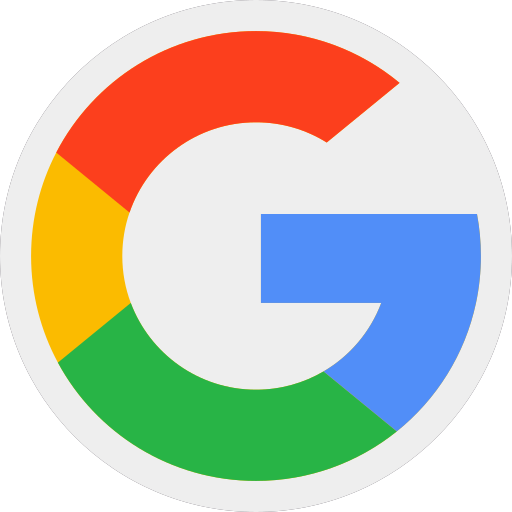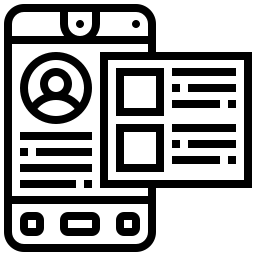Как сделать резервную копию контактов на Honor 7?
Справочник адресов и контактов - вещь драгоценная. Мы не хотим потерять весь список телефонных номеров. В самом деле, бывает удобно сохранить контакты в другом месте, отличном от вашего Honor 7, чтобы эту резервную копию можно было восстановить из любого места и на любом телефоне. Как сохранить контакты только на Android-смартфоне? В этой статье вы узнаете, как сохранять контакты в учетной записи Google Drive, на SIM- или SD-карте или на ПК. Если вы хотите сохранить сообщения вашего Honor 7, смотрите нашу статью.
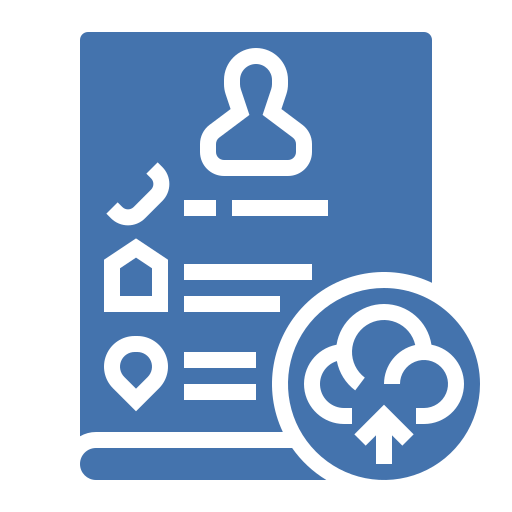
Как сохранить ваши контакты Honor 7 в Google?
Чтобы иметь возможность создать резервную копию в Google, вы должны сначала создать электронную почту Gmail. Резервное копирование этих данных в Google с помощью Honor 7 позволит вам в любое время воспользоваться своей информацией с любого компьютера или телефона. Чтобы сделать резервную копию или снова сохранить, вам просто нужно выполнить следующие действия:
- Зайдите в настройки вашего Honor 7
- Во-вторых, нажмите «Учетные записи и резервное копирование», а также «Дополнительные настройки» или «Система».
- Затем в разделе «Резервное копирование и восстановление», а также «Резервное копирование и сброс».
- Затем нажмите активировать, сохранить мои данные под учетной записью Google, она содержит резервную копию контактов
- Если это еще не сделано, необходимо будет подключить свой адрес Gmail в резервной учетной записи: Добавить учетную запись
- Во-вторых, нажмите на аккаунт Google
- Включить резервное копирование на Google Диск
- После этого нажмите Сохранить сейчас
Таким образом, вы должны были сохранить все свои контакты на вашем Google Диске. Обычно резервное копирование информации вашего Honor 7 будет выполняться автоматически во вторую очередь.
Как экспортировать контакты с вашего Honor 7 на SIM-карту?
Вы сможете экспортировать свои контакты на SIM-карту, SD-карту или в виде файла vCard. Это позволяет вам импортировать контакты из вашего Honor 7 в новый телефон с вашей SIM-картой или с помощью файла vCard.Таким образом, чтобы сохранить свои контакты, вам нужно будет следовать следующим инструкциям:
Программы для Windows, мобильные приложения, игры - ВСЁ БЕСПЛАТНО, в нашем закрытом телеграмм канале - Подписывайтесь:)
- Откройте приложение “Контакты” на своем Honor 7.
- Щелкните по строке меню, а также по трем параллельным линиям.
- Затем нажмите Управление контактами.
- Во-вторых, нажмите Импорт / Экспорт контактов.
- Затем нажмите на экспорт, вас спросят, в какое место вы хотите сохранить свои контакты:
- сим-карта
- SD Card
- Внутреннее хранилище
- В файл VCF, а также в vCard
Как создать резервную копию всех ваших контактов с Honor 7 на ПК?
Действительно, вы можете выбрать резервное копирование контактов с вашего Honor 7 на компьютер. Для этого интересно загрузить программное обеспечение, такое как Dr.Fone, а также специальное программное обеспечение марки вашей Honor 7. Таким образом вы сможете создавать резервные копии информации (сообщений, изображений, контактов и т. Д.).
Восстановить контакты из резервных копий?
Вы сможете восстановить свои контакты с помощью компьютера, из файла VCard, с SD или SIM-карты или даже с вашего Google Диска.
Восстановление контактов, хранящихся на Диске
- Откройте приложение «Настройки» на смартфоне Honor 7.
- Коснитесь Google
- В разделе «Службы» нажмите «Настроить и восстановить».
- Коснитесь телефона с контактами, которые нужно скопировать.
- Коснитесь Восстановить контакты
- После этого выберите резервную копию для восстановления текущего устройства, следовательно, возможно, Honor 7.
- После этого проверьте, хотите ли вы также импортировать контакты с SIM-карты.
- Наконец нажмите Восстановить
Восстановление контактов с SIM-карты вашего Honor 7X
Импортировать контакты с SIM-карты или SD-карты очень просто. Не стесняйтесь следовать следующему руководству:
- Зайдите в приложение “Контакты” на своем Honor 7.
- Нажмите на меню или настройки контакта
- После этого Управление контактами
- После этого нажмите Импортировать контакты.
- И нажмите на расположение сохраненных контактов, SIM-карту или SD-карту.
- После этого нажмите Импорт.
Если вам нужны другие учебные материалы для вашего Honor 7, вы можете изучить их в категории: Honor 7.
Программы для Windows, мобильные приложения, игры - ВСЁ БЕСПЛАТНО, в нашем закрытом телеграмм канале - Подписывайтесь:)